Будь в курсе последних новостей из мира гаджетов и технологий
iGuides для смартфонов Apple

Как защитить паролем любое приложение на iPhone или iPad

Олег Воронин — 26 декабря 2022, 16:50
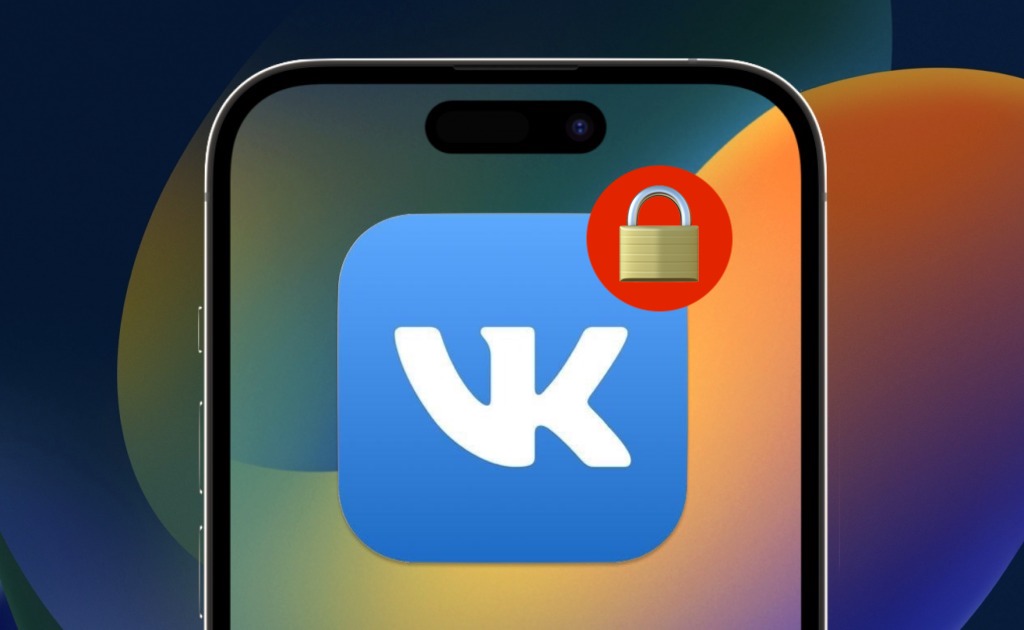
Год за годом пользователи iPhone просят у Apple такую функцию безопасности, как установка пароля на отдельные приложения. Она может пригождаться, если устройство иногда дают детям — при наличии защиты они не смогут зайти туда, куда не следует.
Напрямую функции блокировки приложений Apple до сих пор не реализовала. Однако пароль на доступ к любому приложению можно установить косвенным методом, воспользовавшись функцией «Экранное время». Как известно, она умеет закрывать доступ к любому софту по таймеру и блокируется паролем.
НАКОНЕЦ ТО можно установить пароль на любое приложение на iPhone!
Как заблокировать приложение:
- Откройте «Настройки» → «Экранное время»
- Нажмите «Включить» и выберите «Это мой iPhone»
- Далее нажмите «Использовать код-пароль» и добавьте пароль — в дальнейшем он будет использоваться для входа в защищенные приложения
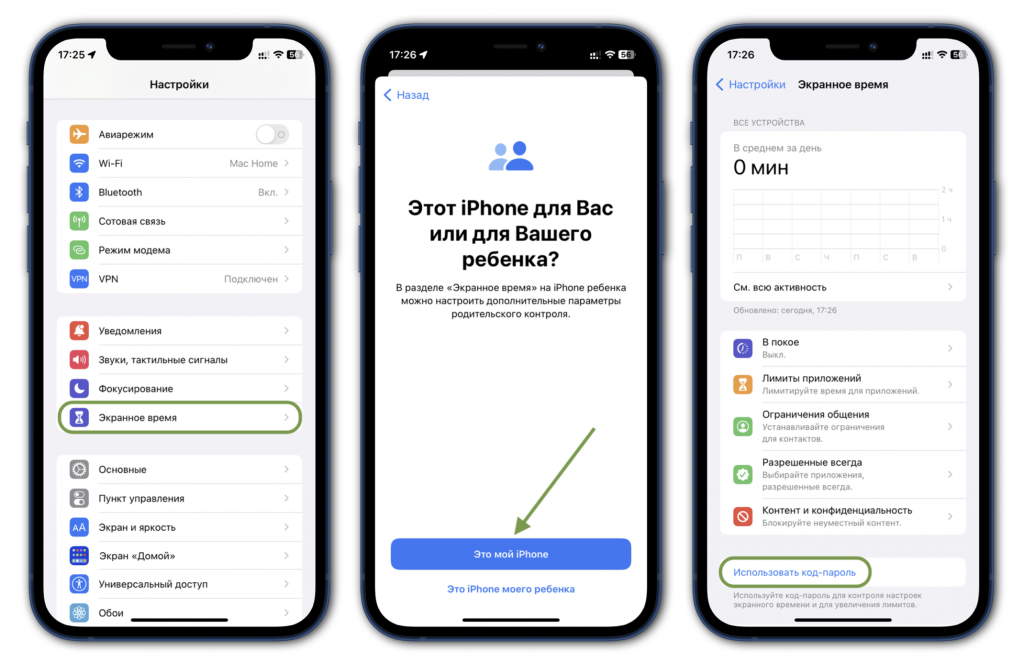
- Теперь выберите «Лимиты приложений» → «Добавить лимит»
- Выберите в списке приложение (или несколько), которое вы хотите заблокировать; нажмите «Далее»
- Теперь выставьте самый минимальный таймер — 1 минута — и нажмите «Добавить».
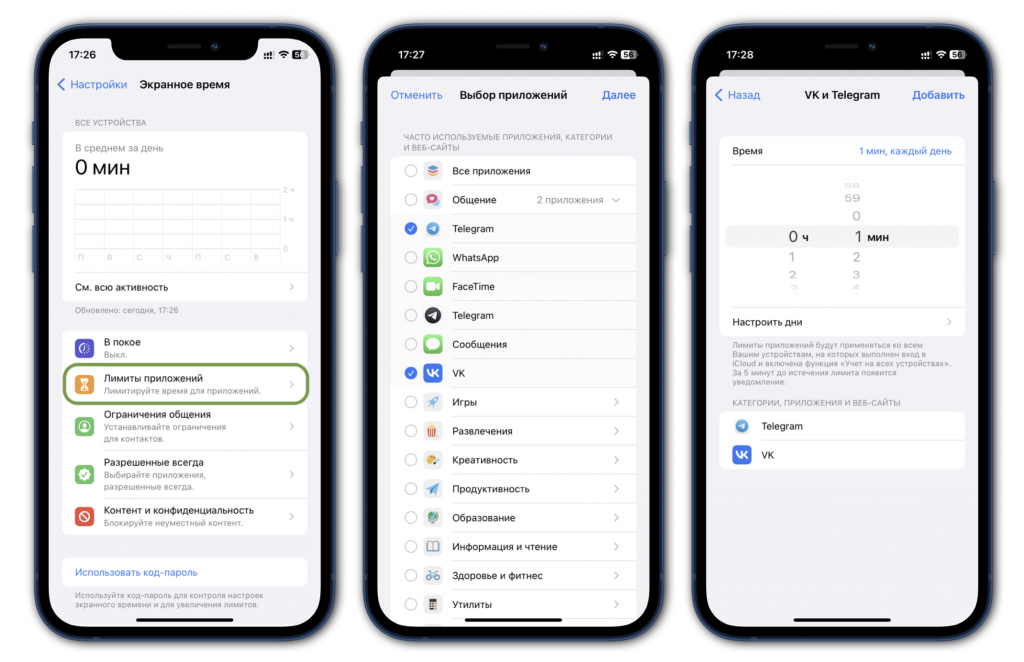
Вернувшись на рабочий стол, вы увидите, что иконки выбранных приложений стали темными, и рядом с ними появились песочные часы.
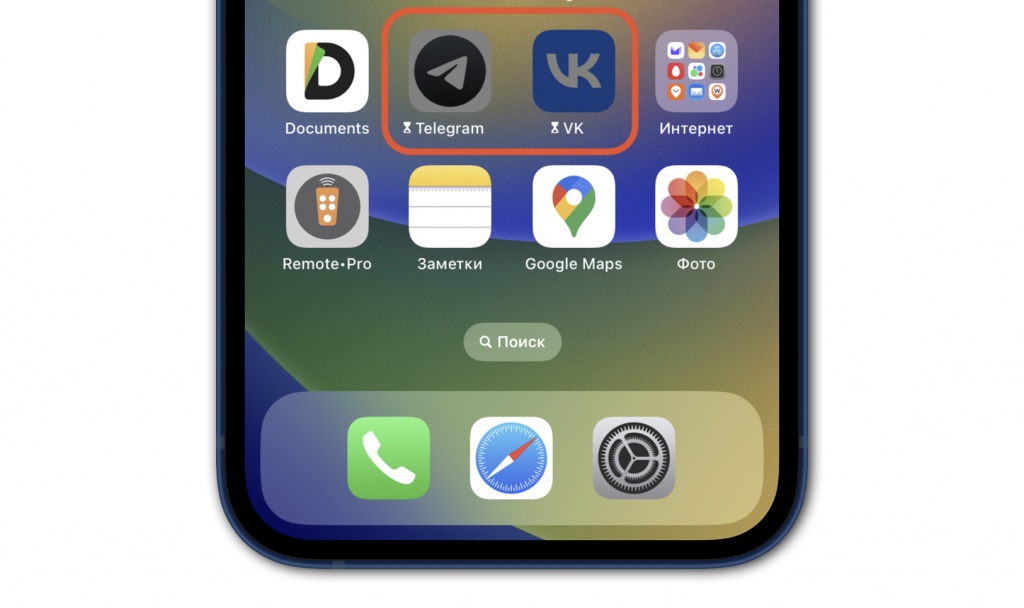
Чтобы открыть приложение, нажмите на иконку, выберите «Попросить больше времени» → «Ввести код-пароль».
Разумеется, метод не самый удобный, поскольку требует ряда действий для входа. Однако в iOS на данный момент это единственный способ запаролить любое приложение, если вам это необходимо.
А новый iPhone и многое другое вы можете купить у наших друзей из Big Geek. Скидка по промокоду iGuides
Источник: www.iguides.ru
Как на iPhone запретить открывать некоторые приложения. Защитит от детей и всех любопытных

Как установить пароль на любое приложение #iphone
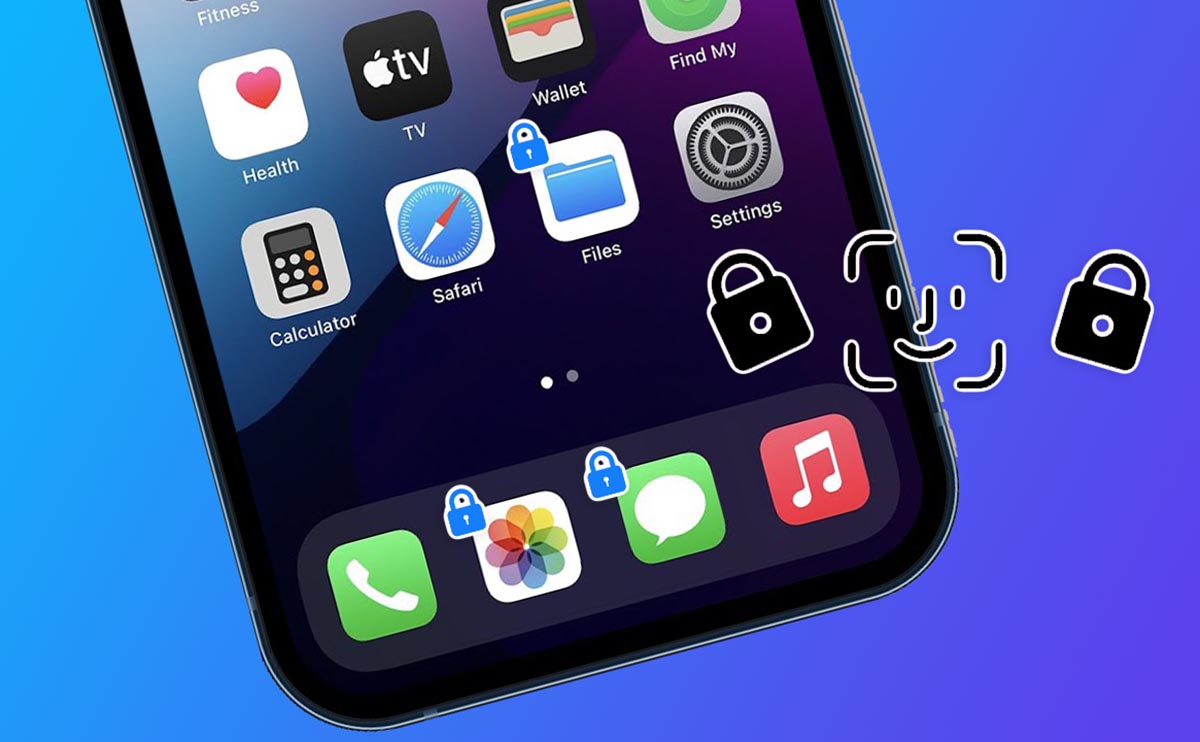
Многие пользователи часто дают iPhone поиграть ребенку или во временное пользование другому человеку. Чтобы при этом не переживать по поводу своей конфиденциальной информации, можно защитить важные приложения.
Так следует обезопасить банковские утилиты, мессенджеры, клиенты социальных сетей. Иногда дополнительная защита нужна для галереи или файлового менеджера.
В iOS есть сразу несколько возможностей временно заблокировать некоторые программы.
1. Установите пароль в настройках приложений
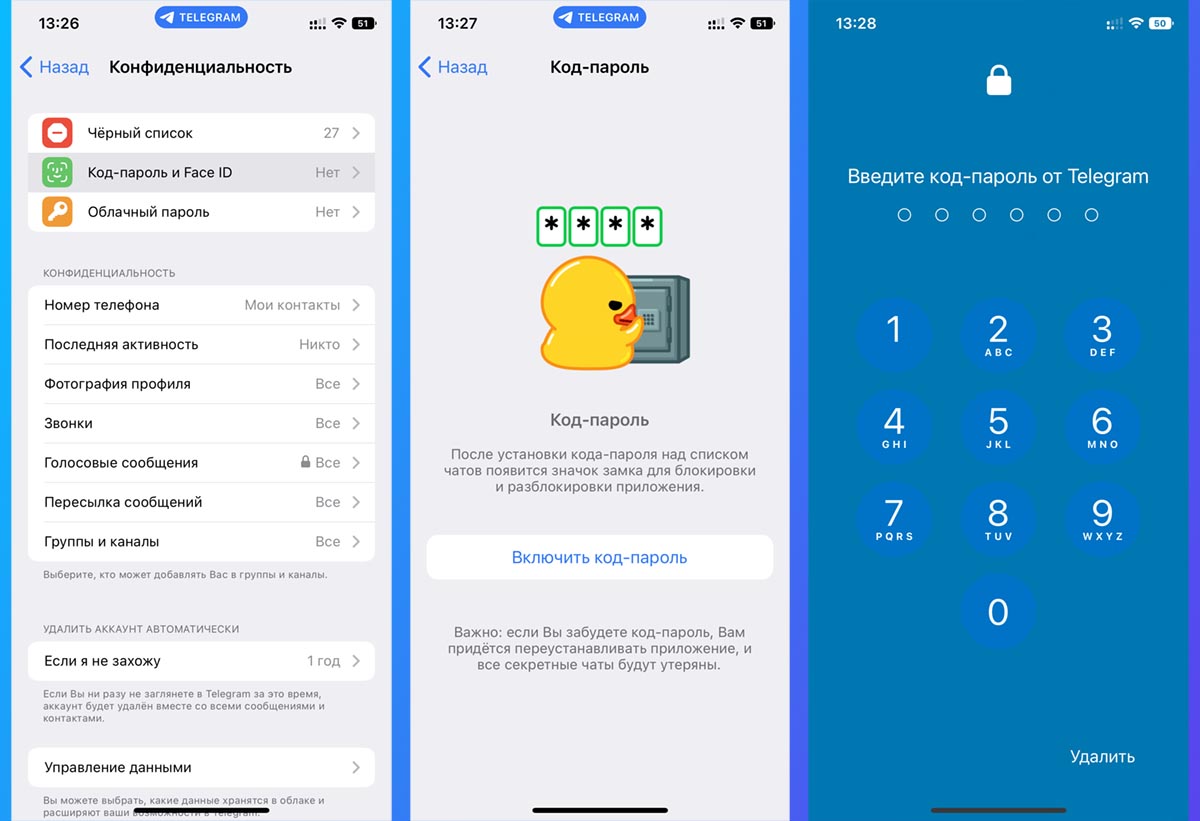
Многие разработчики программ для iPhone давно добавили возможность устанавливать код блокировки на запуск приложений. Это позволит добавить дополнительный этап авторизации на случай, если кто-то получил доступ к разблокированному смартфону.
Практически все современные мессенджеры и клиенты социальных сетей позволяют установить код разблокировки, настроить запуск приложения через Touch ID или Face ID. Если дети или другие пользователи, у которых может оказаться ваш гаджет, внесены в параметры Touch ID или Face ID, блокировать приложения следует только кодом.
Обычно такая опция находится в разделе настроек Конфиденциальность или Безопасность.
2. Настройте простую автоматизацию для блокировки некоторых приложений
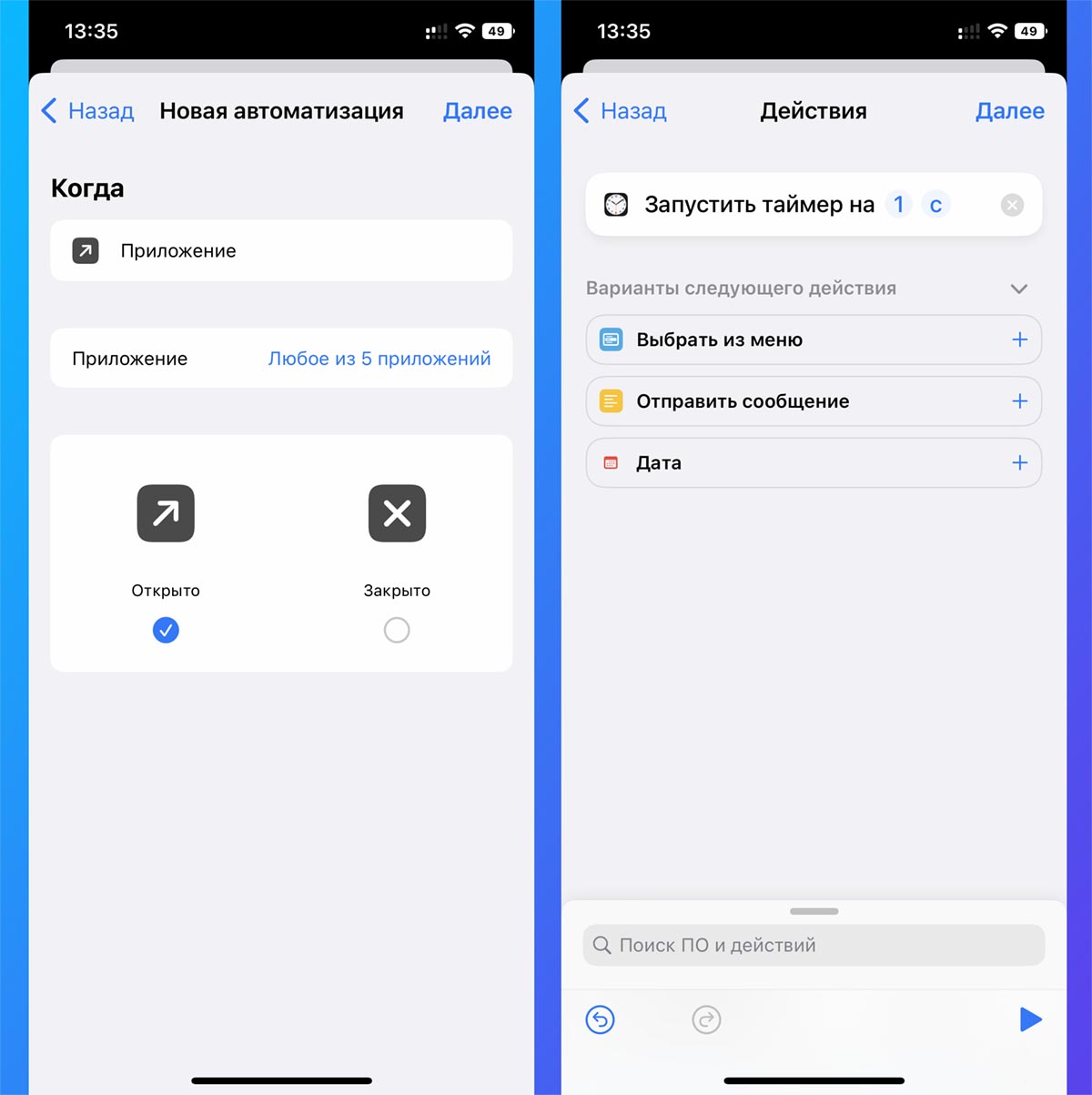
Если нужная вам программа или игра не имеет встроенной системы блокировки паролем, можете воспользоваться несложным трюком. Суть метода в том, чтобы настроить автоматическую блокировку iPhone при запуске такого приложения.
Для разблокировки потребуется ввести код или авторизоваться через Face ID или Touch ID, что оградит программу от других пользователей смартфона.
▶ Создайте новую автоматизацию для себя.
▶ Выберите действие Приложение – Открыто.
▶ В списке укажите одно или несколько приложений, для которых будет нужна защита паролем.
▶ В качестве действия установите Запустить таймер на 1 секунду.
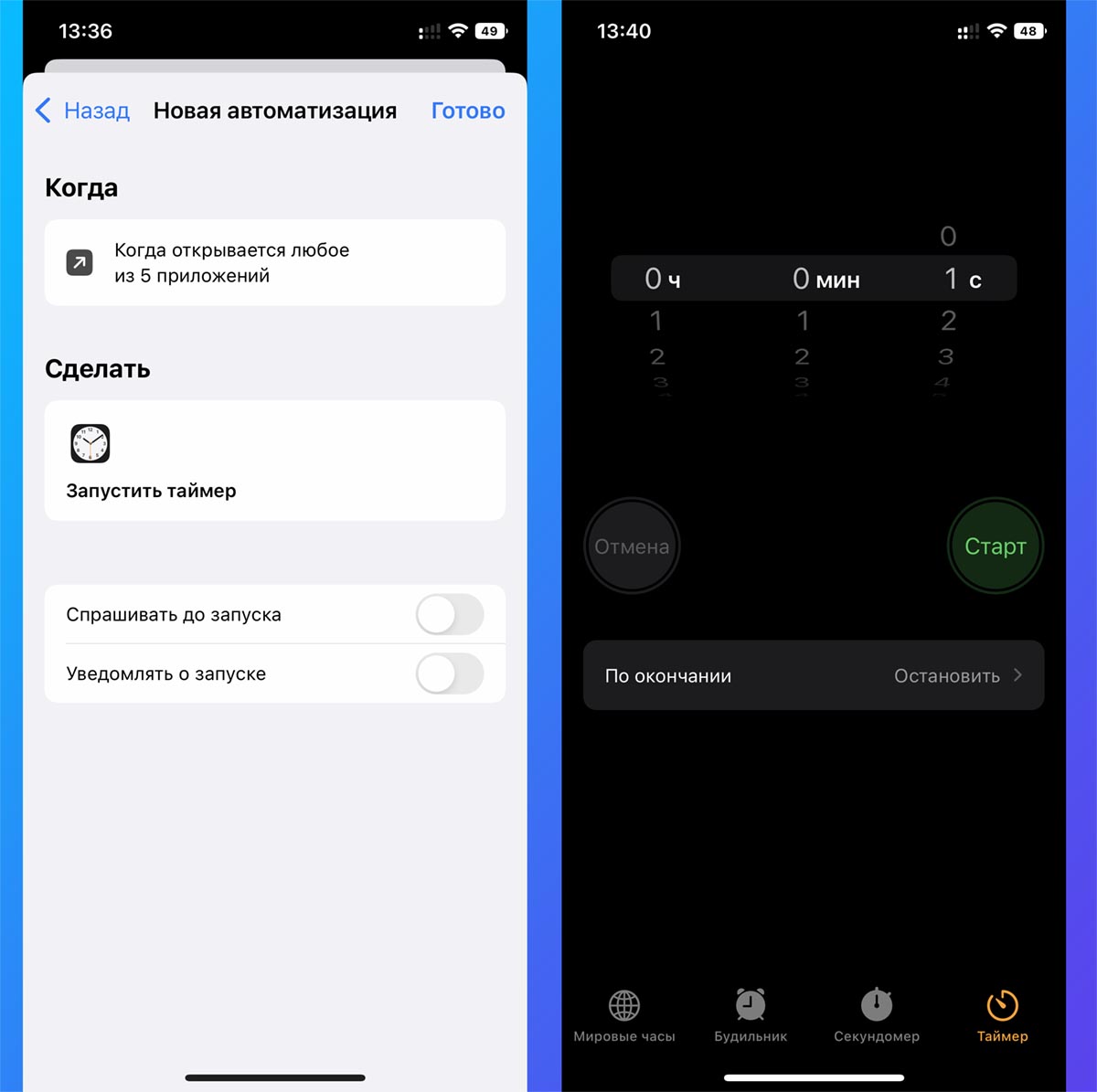
▶ Отключите тумблер Спрашивать до запуска на последнем шаге настройки и сохраните автоматизацию.
▶ В приложении Часы на вкладке Таймер выберите действие По окончании – Остановить.
Теперь при запуске любого выбранного приложений произойдет запуск таймера на 1 секунду с последующей блокировкой смартфона. Если гаджет у вас в руках, автоматически сработает авторизация по Face ID (на iPhone с Touch ID придется приложить палец) и сможете работать с защищенным приложением.
3. Задайте ограничение через Экранное время
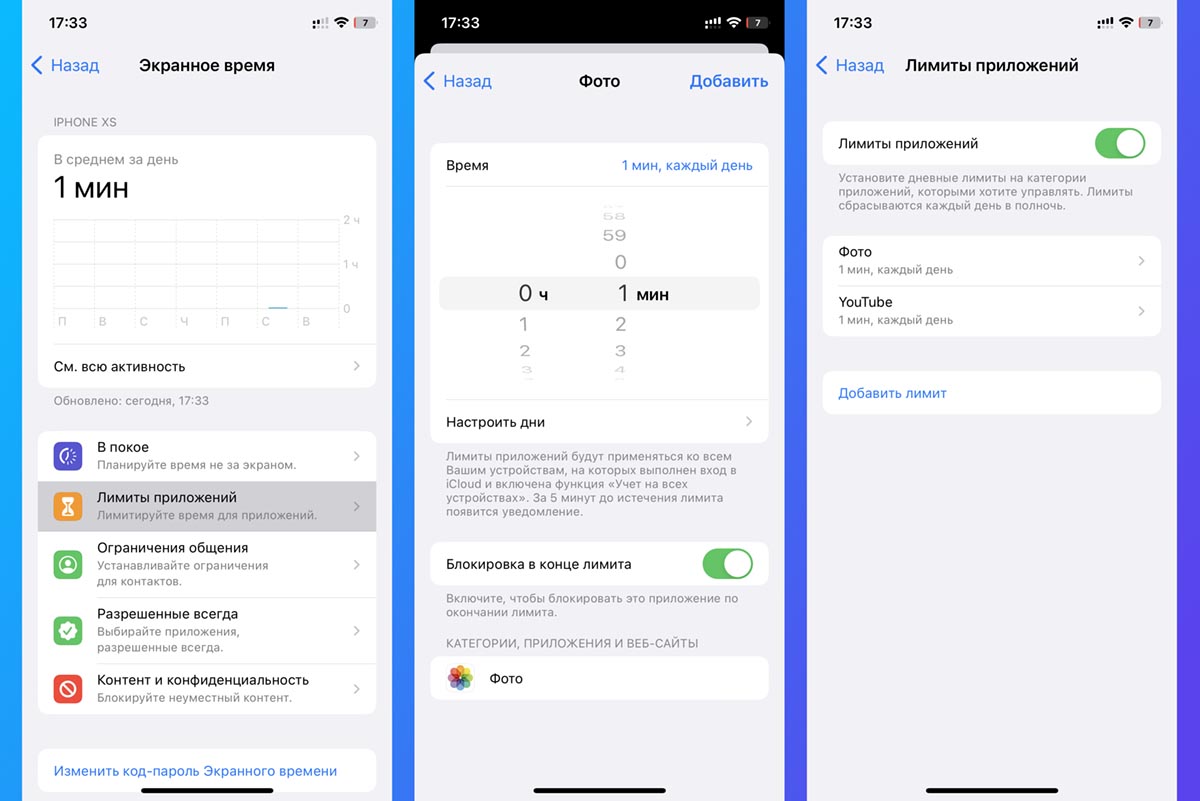
Чтобы не пользоваться мудреной автоматизацией, можно включить ограничение на использование приложений через стандартную фишку – Экранное время.
▣ Перейдите в Настройки – Экранное время и активируйте опцию.
▣ Откройте раздел Лимиты приложений и создайте новый лимит для нужных приложений.
▣ Установите лимит на 1 минуту и сами израсходуйте его.
Теперь приложения с установленным лимитом будут недоступны без ввода пароля, который устанавливался при настройке экранного времени. Опцию Экранное время можно включать только перед тем, как собираетесь дать свой гаджет в чужие руки. После этого Экранное время можно отключать.
4. Активируйте режим гид-доступ
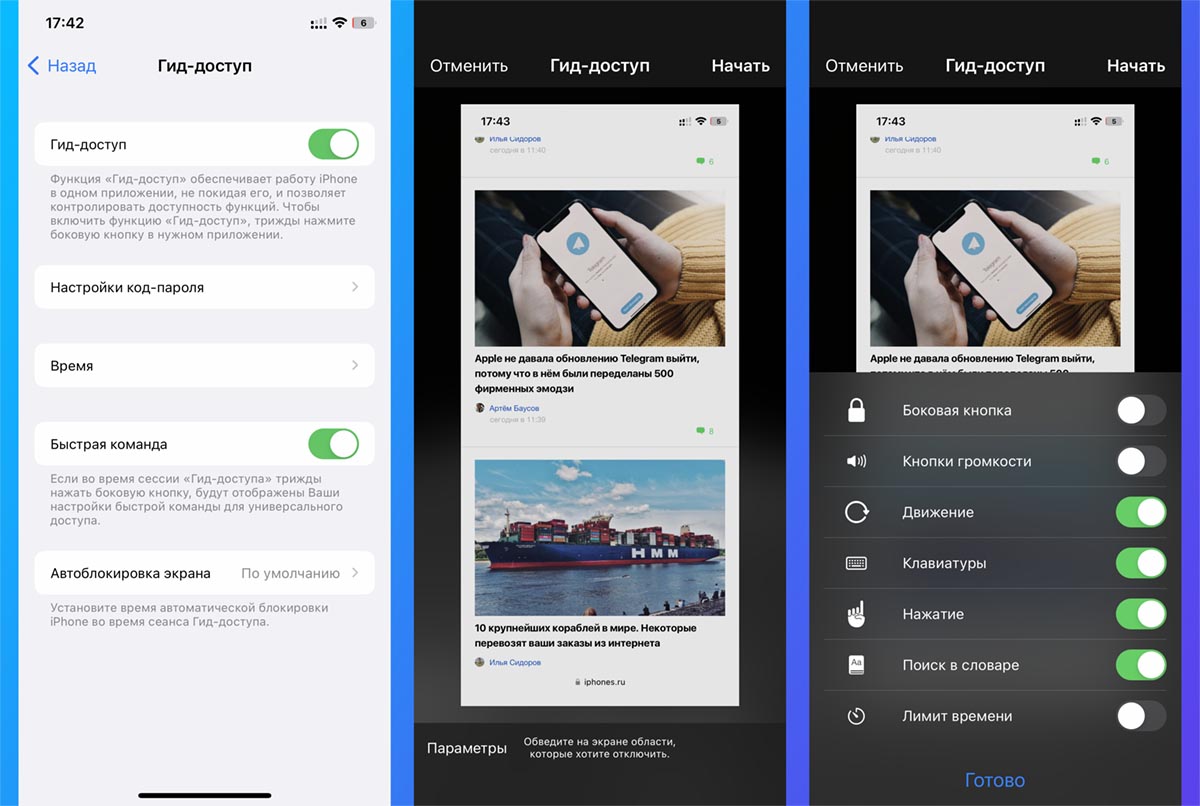
Если выдаете смартфон ребенку для использования одного конкретного приложения (например, YouTube), проще включать встроенный режим гид-доступ и не заморачиваться с другими настройками.
◉ Перейдите в Настройки – Универсальный доступ – Гид-доступ и включите главный тумблер.
◉ Ниже в параметрах задайте код отключения режима и другие параметры.
◉ Запустите нужное приложение и активируйте Гид-доступ тройным нажатием кнопки питания iPhone.
◉ Перед включением можете задать разрешенные для пользователя действия (регулировка громкости, работа с экранной клавиатурой, временной лимит).
После этого включайте режим и передавайте гаджет ребенку. В таком режиме он не сможет выйти из запущенного приложения и, соответственно, блокировать другие важные программы не придется.
Для выхода из режима потребуется трижды нажать кнопку питания и ввести установленный код. Если активировать соответствующую опцию в настройках режима, получится выходить из него при помощи Touch ID и Face ID.
Вот так вы сможете ограничить действия ребенка или другого пользователя, которому передаете свой iPhone.
(11 голосов, общий рейтинг: 4.64 из 5)
Хочешь больше? Подпишись на наш Telegram.

Источник: www.iphones.ru
Как на айфоне установить пароль на приложения: пошаговая инструкция

Современные мобильные устройства хранят огромное количество важной и личной информации, поэтому защита от несанкционированного доступа становится все более актуальной темой для пользователей. Несмотря на то, что устройства Apple уже давно имеют встроенную функцию Touch ID и Face ID, которые позволяют легко и быстро разблокировать устройство, использование дополнительных паролей на приложения также является важным дополнительным инструментом.
В данной статье мы расскажем, как установить пароль на приложения на айфоне, чтобы обеспечить дополнительную защиту данных и сохранить конфиденциальность информации.
Хотим отметить, что ограничение доступа к определенным приложениям с помощью пароля может быть особенно полезно в случаях, когда Вы отдаете устройство в руки друзьям или коллегам, или когда устройство используется детьми.
Шаг 1: Откройте «Настройки»

Первым шагом для установки пароля на приложения на вашем iPhone откройте приложение настроек.
Чтобы это сделать, найдите на вашем домашнем экране иконку «Настройки» и нажмите на нее.
После этого вы попадете в раздел настроек iPhone.
В этом разделе вы найдете возможности настроить различные функции и приложения на вашем телефоне.
Продолжайте следовать инструкции, чтобы установить пароль на приложения на вашем iPhone.
Шаг 2: Найдите «Touch ID и Пароль»

Как только вы перешли в раздел «Общие», прокрутите экран вниз, пока не найдете «Touch ID и Пароль».
Это раздел, где вы можете настроить пароли на приложения и Touch ID. Нажмите на «Touch ID и Пароль».
Если у вас iPhone с Touch ID, здесь вы также можете отключить или включить функцию разблокировки устройства с помощью отпечатка пальца.
Для того чтобы установить пароль на приложения, понадобится ввести пароль от вашего устройства или воспользоваться Touch ID.
Когда вы это сделаете, перейдите к пункту «Пароль на приложения».
Шаг 3: Выберите «Установить пароль»

После того, как вы настроили Touch ID или Face ID, перейдите к установке пароля на приложения на вашем iPhone. Для этого нужно открыть настройки и выбрать «Общий», а затем «Ограничения».
В меню «Ограничения» введите пароль, чтобы получить доступ к настройкам. Если у вас еще нет пароля, вам нужно создать его здесь. Затем выберите «Установить пароль» и введите его.
Когда вы создадите пароль, вы увидите список приложений, которые доступны для ограничения. Вы можете выбрать одно или несколько приложений, которые нужно закрыть. Просто отметьте нужные приложения, чтобы установить на них пароль.
Не забудьте сохранить настройки после того, как установите пароль. Теперь, при каждой попытке открыть закрытое приложение, вам будет требоваться ввести пароль.
Шаг 4: Введите новый пароль

Теперь, когда вы понимаете, как установить пароль на приложения на айфоне, вы можете перейти к шагу 4 и ввести новый пароль.
Введите пароль в соответствующее поле, убедившись, что пароль безопасный, т.е. содержит цифры, буквы верхнего и нижнего регистра и символы.
- Пароль должен быть не менее 8 символов.
- Пароль должен содержать буквы верхнего и нижнего регистра, символы и цифры.
- Не используйте пароль, который вы используете для других приложений.
После того, как вы ввели новый пароль, проверьте его на совпадение, чтобы быть уверенным, что вы ввели правильный пароль. Убедитесь, что вы не забыли пароль, и сохраните его в надежном месте.
Теперь, когда вы ввели новый пароль, вы можете продолжить и использовать свои приложения на айфоне, зная, что они защищены от посторонних глаз.
Шаг 5: Включите опцию «Требовать пароль через»

1. Откройте настройки

Откройте настройки на Вашем iPhone. Для этого найдите на домашнем экране иконку «Настройки» и нажмите на нее.
2. Найдите раздел «Touch ID и пароль»

Прокрутите вниз и найдите раздел «Touch ID и пароль». Нажмите на него.
3. Введите пароль
Если вы еще не установили пароль, то нужно это сделать. Введите любой пароль два раза подряд и нажмите кнопку «Готово».
4. Найдите опцию «Требовать пароль через»

Прокрутите вниз до того момента, пока не увидите раздел «Возможности блокировки экрана». Найдите опцию «Требовать пароль через». Нажмите на нее.
5. Выберите желаемый период времени
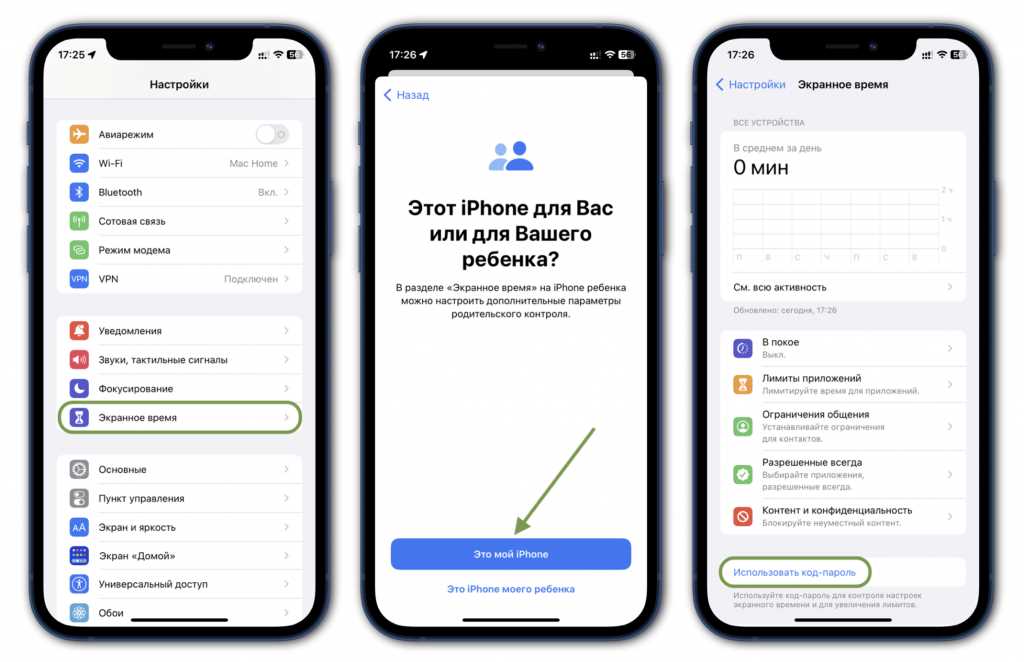
Выберите желаемый период времени, через который айфон будет требовать от вас пароль для доступа к приложениям. В зависимости от ваших настроек, можно поставить период от мгновенной блокировки до 4 часов.
Ответы на вопросы
Можно ли установить пароль на все приложения сразу?
К сожалению, нельзя установить пароль на все приложения сразу. Но вы можете поставить пароль на каждое приложение отдельно, как описано в инструкции выше.
Можно ли установить пароль только на фотографии в галерее?
Да, можно установить пароль на отдельные папки в галерее. Для этого необходимо установить стороннее приложение, которое позволит создать защищенную папку и установить на нее пароль.
Как защитить приложение паролем без настроек айфона?
Для защиты приложения паролем без использования настроек айфона необходимо установить стороннее приложение для блокировки доступа к приложениям. Такие приложения обычно позволяют устанавливать пароль на отдельные приложения или на весь список приложений. Они могут быть бесплатными или платными.
Как выбрать надежный пароль?
Для выбора надежного пароля рекомендуется использовать комбинацию из больших и маленьких букв, цифр и специальных символов. Длина пароля должна быть не менее 8 символов. Не следует использовать простые и легко угадываемые пароли, такие как 12345 или qwerty.
Можно ли использовать Touch ID для защиты приложений?
Да, можно использовать Touch ID для защиты приложений. Для этого необходимо установить стороннее приложение-защиту, которое поддерживает Touch ID. После установки приложения нужно выбрать опцию «Touch ID» и ввести свой отпечаток пальца. Теперь при открытии защищенного приложения нужно просто приложить палец к сенсору Touch ID, и оно откроется.
Что делать, если не получается установить пароль на приложение?
Если установка пароля на приложение не выполняется, необходимо проверить, что на устройстве установлена последняя версия операционной системы. Также может быть полезным перезапустить устройство и попытаться установить пароль заново. Если эти шаги не помогут, нужно обратиться в службу поддержки Apple.
Источник: macdata.ru